photoshop如何将钢笔路径转换为线条?
1、如图所示,这是由钢笔工具绘制出来的工作路径。
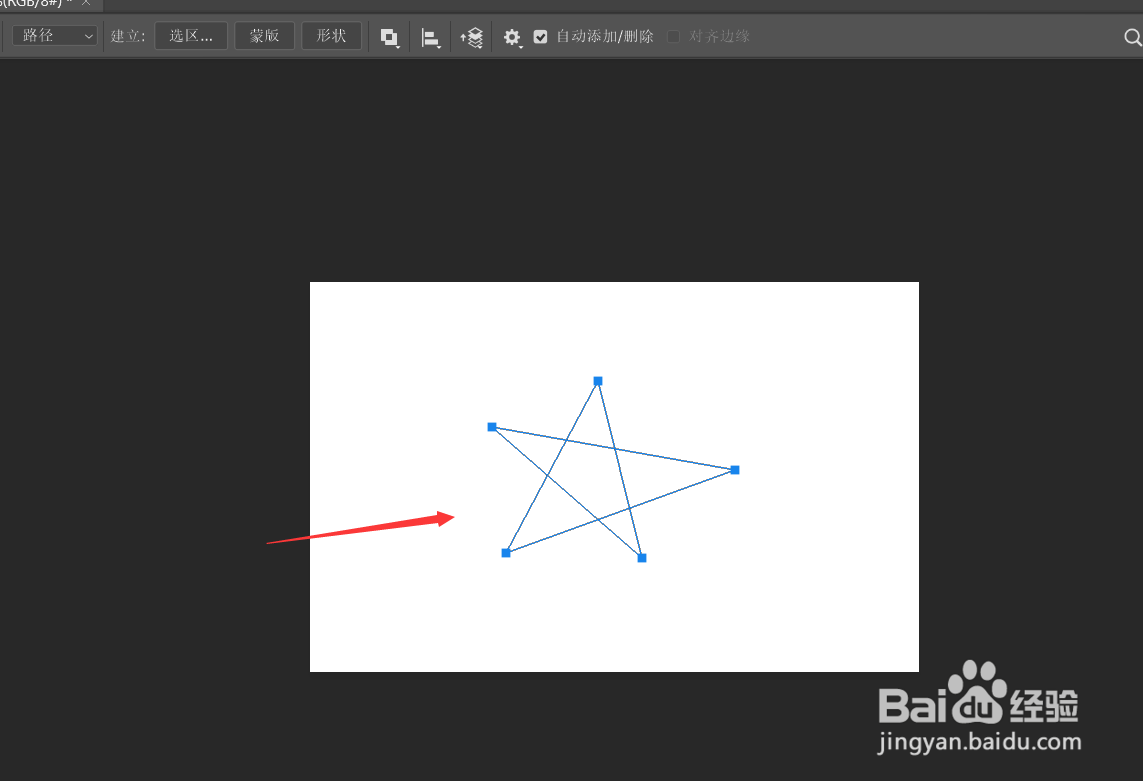
2、点击【路径】选项。
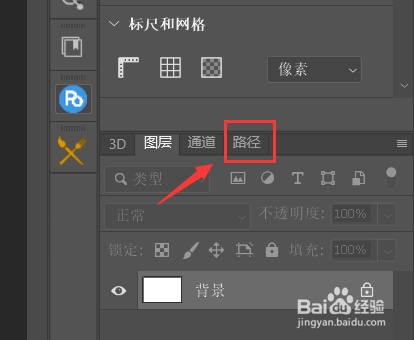
3、右击【工作路径】。
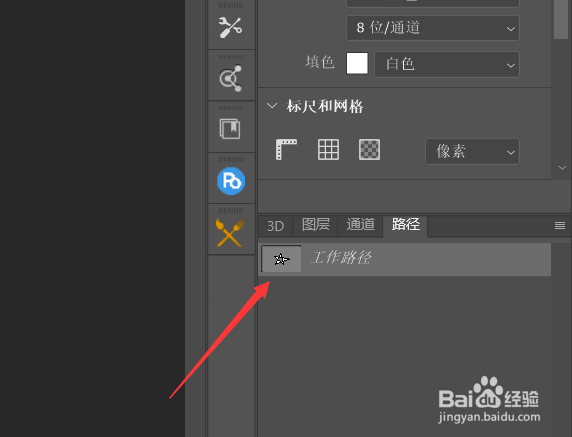
4、在下拉列表中选择【描边路径】。
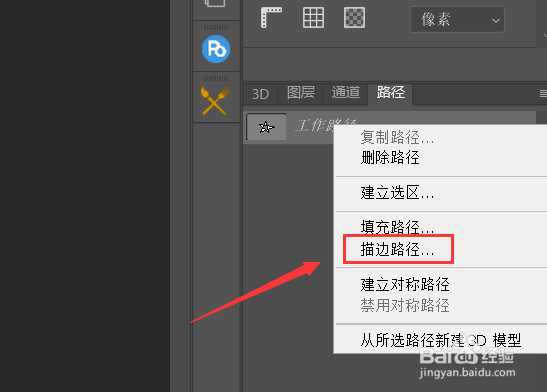
5、工具选择【画笔】。

6、然后点击右上角的【确定】。

7、再次右击【工作路径】。

8、选择下拉列表中的【删除路径】。

9、如图所示,钢笔路径就成功转换为线条了。
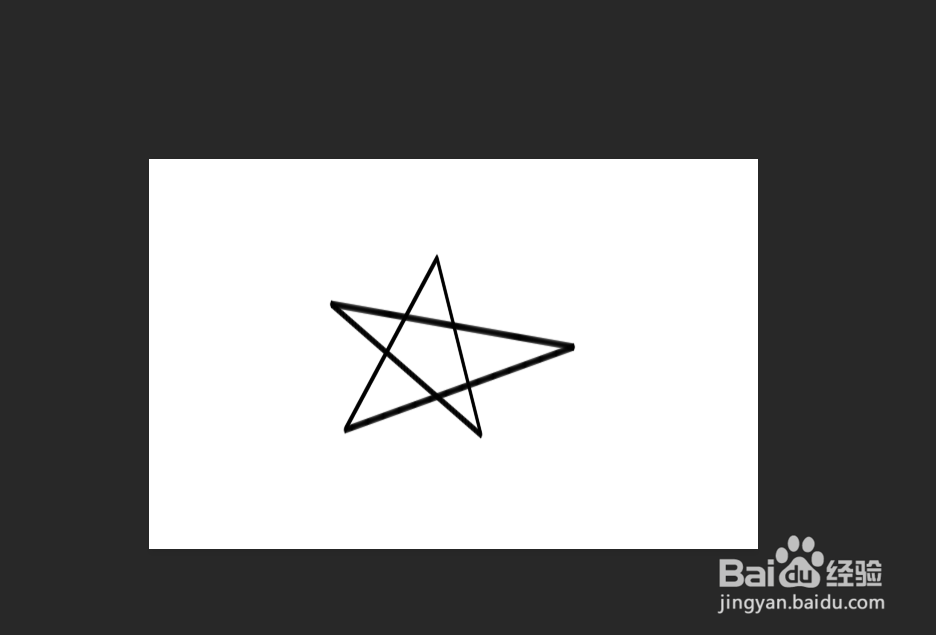
声明:本网站引用、摘录或转载内容仅供网站访问者交流或参考,不代表本站立场,如存在版权或非法内容,请联系站长删除,联系邮箱:site.kefu@qq.com。
阅读量:50
阅读量:130
阅读量:147
阅读量:188
阅读量:48